如何從左邊刪除Excel中的數字
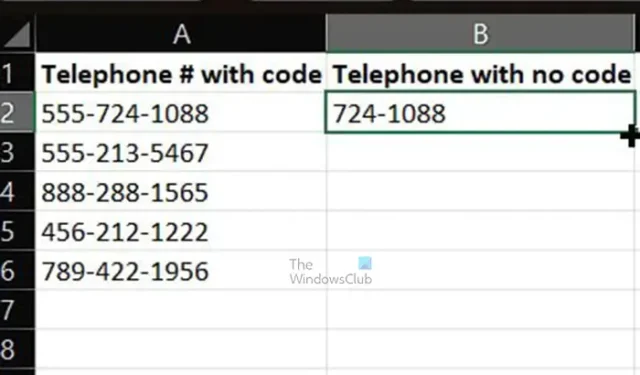
Excel 是 Microsoft 最常用的生產軟件之一。有許多提示和技巧可以增強您對 Excel 的使用。學習如何從左側刪除 Excel 中的數字是自動減去不需要的數字的巧妙技巧。您可以在要從電話號碼等中刪除區號的情況下使用它。
如何從左邊刪除Excel中的數字
在 Excel 中輕鬆刪除左側數字的方法並非數字所獨有。您可以使用相同的公式從 Excel 中的值字符串中刪除其他字符。您還可以使用Right函數,告訴 Excel 刪除左側的數字並保留右側的數字。您可以指定要從左側刪除的號碼數。這對於您知道數字長度的情況非常有用,例如,電話號碼或身份證號碼。繼續閱讀以了解這是如何完成的以及如何將其付諸實踐。
1]打開並準備Excel
這是打開 Excel 的第一步。要打開 Excel,請轉到開始,然後鍵入 Excel,然後單擊 Excel 圖標。這將為您打開 Excel,以打開一個新文檔或打開一個最近使用的文檔。
2]在Excel單元格中輸入數字
您可能有一個 Excel 文件,其中包含您要處理的數字。如果您沒有包含數字的 Excel 文件,您可以在此處輸入數字和您可能需要的其他信息。
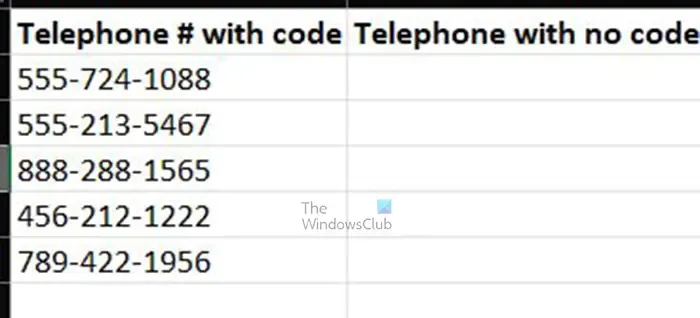
這是包含將用於演示的信息的 Excel 表格。
3]在輸出單元格中輸入公式
現在您在 Excel 中有了信息,是時候刪除左邊的了。您將把結果放在輸出單元格中。在這種情況下,輸出單元格是標題Telephone 下沒有代碼的單元格。
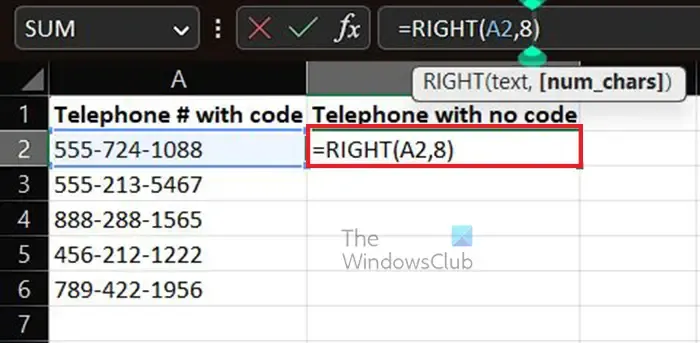
這是您將輸入的公式,用於刪除左側數字並僅輸出右側的指定數字。公式中的數字 8 告訴 Excel 從右邊數保留 8 個字符並刪除其餘部分。
這是第一行信息的結果
4]複製結果
上面的第一行按照您的需要製定了公式,是時候複製公式以便自動進行計算了。
要輕鬆複製,請將光標懸停在單元格的右下角下方。光標將轉換為加號 +符號,單擊、按住並向下拖動到您想要去的地方。
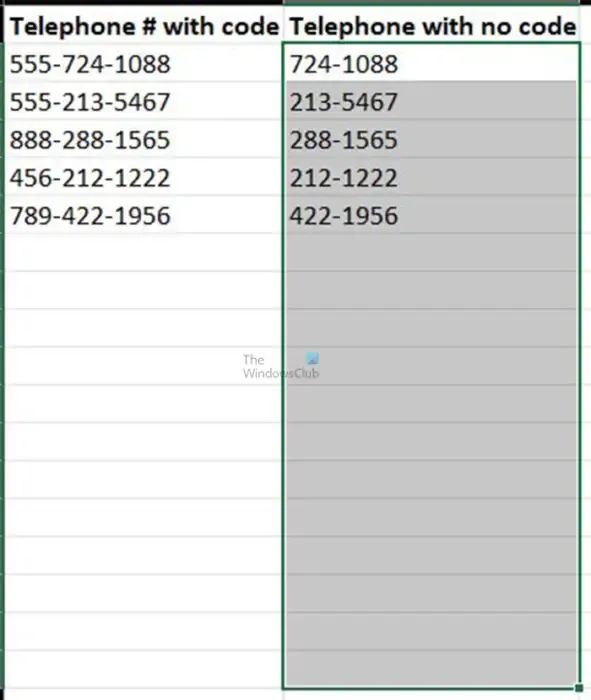
您將看到選中的單元格。
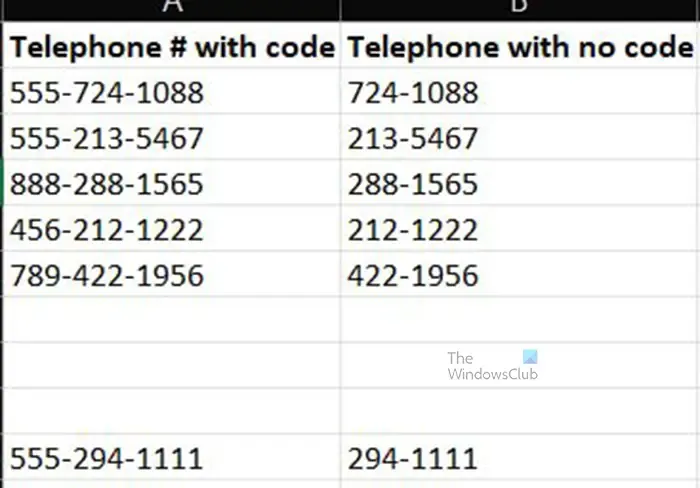
如果您計劃添加其他電話號碼,請將公式向下拖動到當前號碼所在的位置之外。您將看不到任何結果,因為相應的單元格是空白的。但是,只要您在第一個單元格中輸入數字,它就會根據您指定的內容自動設置數字格式。
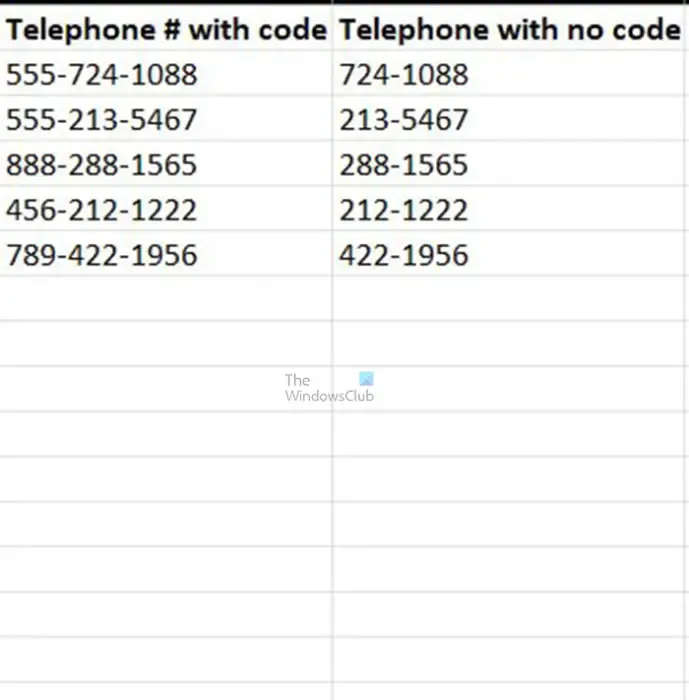
這是完成的 Excel 表格。
Excel中的修剪功能是什麼?
Excel 中的 Trim 函數用於刪除文本中的所有空格,單詞之間的單個空格除外。修剪功能應該特別用於您從另一個應用程序收到的可能具有不規則間距的文本。
Excel中的MID函數是什麼?
MID 函數用於在一行文本的中間顯示字符串。中間點的起點將由用戶指定。下面是使用 MID 的公式:=MID, location of text, the starting number, the number of characters。以下是如何編寫公式的示例:=MID(B1,10,15)。



發佈留言